VPN подключение в Windows
Операционная система Windows позволяет подключиться к VPN серверу с использованием самых популярных протоколов. Давайте разбираться как происходит VPN подключение в Windows встроенными средствами системы.
На момент написания статьи в Windows встроенными средствами можно подключиться к VPN по протоколам:
- PPTP
- L2TP/IPsec – с сертификатом
- L2TP/IPsec – с общим ключом
- SSTP
- IKEv2
Все перечисленные протоколы кроме PPTP (он морально устарел и был не однократно взломан) сейчас довольно часто используются.
Итак, моя подопытная ОС Windows 10 (на более поздних настраивается также) дожидаемся загрузки рабочего стола.
Нажимаем правой кнопкой мыши на кнопке Пуск – Сетевые подключения
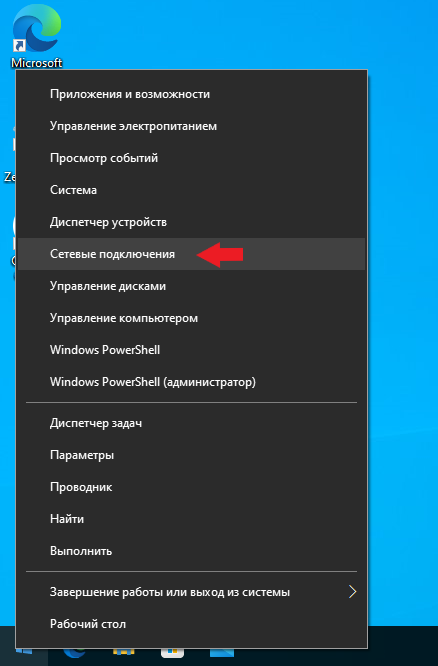
Слева выбираем пункт VPN. Справа появится возможность создать новое VPN подключение. Нажимаем на +
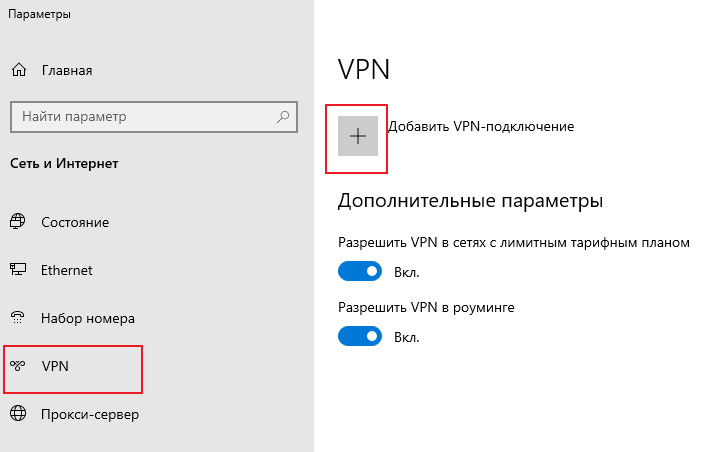
В окне добавления VPN-подключения заполняем необходимые поля. Для разных типов VPN поля могут изменяться.
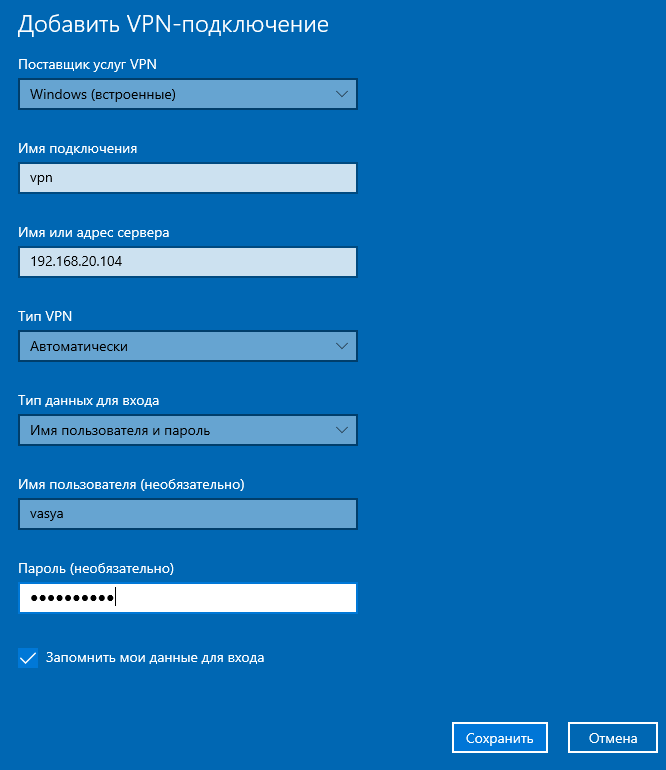
В пункте Тип VPN есть возможность выбрать используемый на сервере VPN протокол и тип соединения, либо оставить Автоматически.
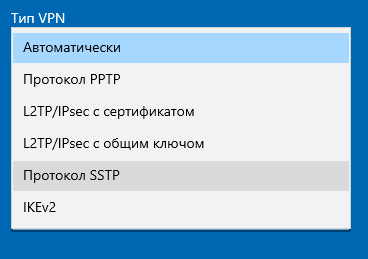
Заполнив все необходимые поля данными которые вам выдали для подключения к VPN серверу нажимаем кнопку Сохранить.
Теперь можно подключаться к VPN. Нажав кнопку Подключиться.
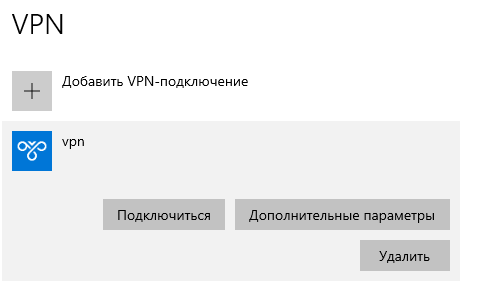
Удобнее подключаться к VPN используя иконку монитора в системном трее (рядом с часами)
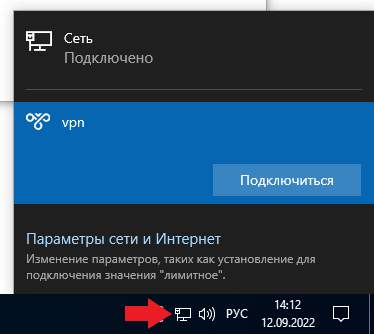
Когда необходима более тонка настройка VPN подключения заходим в раздел VPN подключений. Справа будет пункт меню Настройка параметров адаптера.
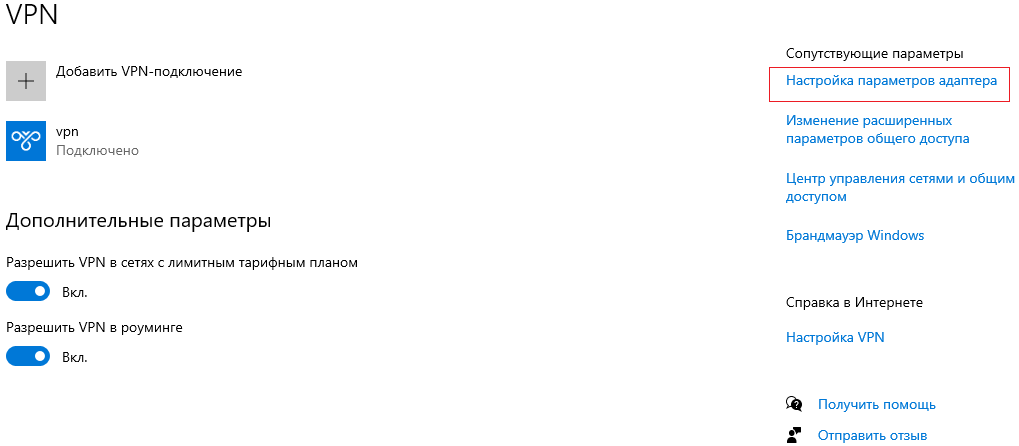
В окне Сетевые подключения выбираем созданное VPN соединение vpn нажимаем на нем правой кнопкой мыши и выбираем пункт Свойства
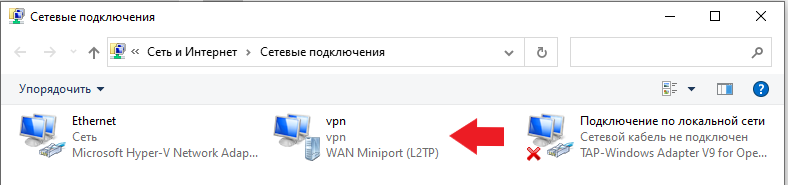
Во вкладке Безопасность есть возможность выбрать параметры шифрования и проверки подлинности.
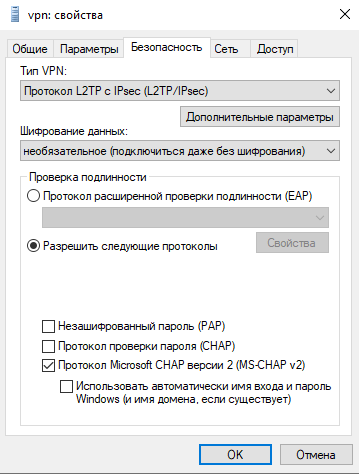
В пункте Шифрование данных рекомендую выбрать самое стойкое шифрование (если позволяет ваш VPN сервер)
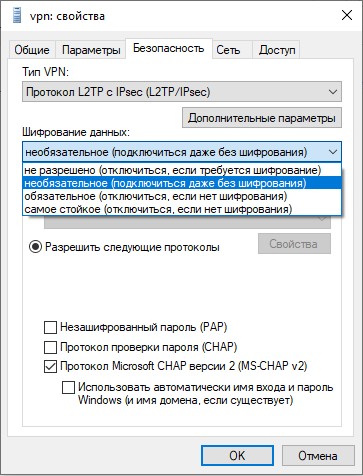
Чем более стойкое шифрование вы используете, тем меньше шансов расшифровки переданных данных
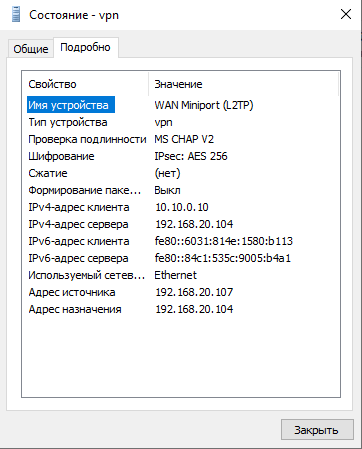
Основные моменты того как происходит VPN подключение в Windows мы рассмотрели. Как правило большего обычно не требуется.
Видео с настройкой:




Здравствуйте!
Мы ищем хорошие сайты для покупки и дальнейшего развития.
Понравился ваш проект newadmin.ru. Прямо сейчас рассматриваю его к приобретению.
Готов купить его за 15 месяцев окупаемости (доход в месяц * 15). Цена может быть пересмотрена в большую сторону.
Если вам это интересно, то можем обсудить по почте kuprdimasites@gmail.com, телефону +79959176538 (whatsapp) или Telegram (kupratsevich).
Что скажете?
Здравствуйте!
Меня зовут Дмитрий (Инстаграм: kupratsevich_dima). Я ищу хорошие сайты для покупки и дальнейшего развития.
Понравился ваш проект newadmin.ru. Прямо сейчас рассматриваю его к приобретению.
Предварительно предлагаю 35000 рублей. Цена может быть пересмотрена в большую сторону.
Если вам это интересно, то можем обсудить.
Почта: kuprdimasites@gmail.com
Телефон (whatsapp): +79959176538
Telegram: kupratsevich
На момент написания статьи в Windows встроенными средствами можно подключиться к VPN по протоколам: